Fjerne SearchLock (Fjernelsesguide) - opdateret jul 2017
SearchLock fjernelsesguide
Hvad er SearchLock?
Hvad ved vi om SearchLock?
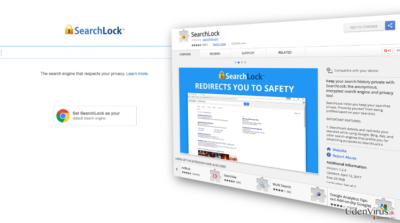
SearchLock foregiver at være et pålideligt værktøj, der vil sikre, at dine søgninger på internettet er sikre og beskyttede. Men ironien ligger i det faktum, at dette program anses for at være et potentielt uønsket program og en browser hijacker. Lad os først og fremmest få et kig på den officielle hjemmeside, der hævder at:
SearchLock automatically detects when you are about to perform a potentially unsafe or non-private search and automatically redirects your query to SearchLock's privacy-safe results page. Read more about SearchLock here.
Således præsenterer den sig selv, og hvis alt dette var sandt, ville kunne du lykønske dig selv for, at have fundet et rart og nyttigt værktøj. Men sandheden er noget anderledes.
I virkeligheden er dette et annonce-støttet program, der modtager indkomster ved at omdirigere dig til dets affilierede websteder. Derfor vil du, hver gang du bruger denne angiveligt sikre søgemaskine, se modificerede søgeresultater med links til sponsorerede websteder.
Truslen ligger i det faktum, at der ikke er nogen mulighed for at vide, om du vil blive omdirigeret til en sikker eller falsk hjemmeside, der kan gøre din computer inficeret eller hente andre potentielt uønskede programmer, der bliver installeret på din computer. Men der er et andet aspekt at kende til om dette program, udover SearchLock omdirigeringer.
Vi taler om dets funktion til at installere cookies på din browser og dermed spore dine browsing-relaterede oplysninger. Uden at du ved det, kan du være i gang med at dele oplysninger om dine browsingvaner med tredjepartsenheder. Hvad mere er, kan SearchLock hijacker fungere som de fleste andre lignende applikationer, der ændrer din browser på en måde, der forhindrer dig i at skifte tilbage til din gamle browser.
Derfor er der én ting, du kan gøre med denne applikation. At fjerne den én gang for alle og nyde sikker og uvildig browsing på din computer. Du bør fjerne denne applikation med et pålideligt anti-spyware værktøj, som FortectIntego, for at opnå de bedste resultater og en fuldstændig fjernelse af dette program.
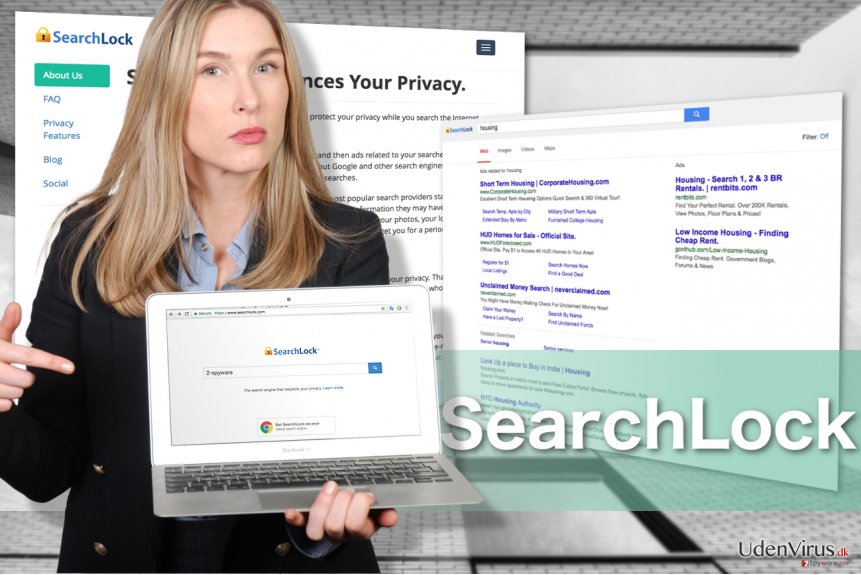
Hvordan kan SearchLock dukke op på min computer?
SearchLock er forudsigelig i dens distributionsmåder, eftersom den fremmes i bundter med andre programmer. Det indebærer normalt bundling sammen med nogle legitime eller i det mindste ønskværdige gratis programmer, med potentielt uønskede programmer, der er installeret som yderligere komponenter på computeren under installationsprocessen.
Derfor, hvis du genstarter dit system efter at have installeret noget nyt og du bemærker nogle ændringer på din browser, betyder det, at programmet har indeholdt nogle ekstra muligheder, som du er sprunget over, og nu er du nødt til at høste frugterne af din uvidenhed. Derfor er den bedste måde at forhindre installation af tredjepartsapplikationer på, at være meget opmærksom, når du installerer nye programmer. Tjek Avancerede og Brugerdefinerede indstillinger og fravælg alt det, du kan finde mistænkeligt eller overflødigt.
Hvordan fjerner jeg SearchLock virus?
SearchLock er et potentielt uønsket program, der bør undgås. Du kan slippe af med det ved hjælp af en detaljeret vejledning nedenfor. Som du kan se, kan du vælge enten en automatisk eller manuel fjernelsesmetode af denne PUP.
Selvom begge disse muligheder betragtes som pålidelige og troværdige, vil vi råde dig til at benytte en mere omfattende løsning, som er en automatisk fjernelse af SearchLock. Efter installation af en af disse apps, der er angivet nedenfor, vil du også få mulighed for at sikre den bedste beskyttelse, der er til rådighed, lige nu.
Du kan fjerne virus skade med hjælp af FortectIntego. SpyHunter 5Combo Cleaner og Malwarebytes er anbefalede til at finde potentielt uønskede programmer, og viruser med alle deres filer og registrer oplysninger, der er relaterede til dem.
Manuel SearchLock fjernelsesguide
Fjern SearchLock fra Windows systemer
-
Klik på Start → Control Panel → Programs and Features (hvis du er Windows XP bruger, klik på Add/Remove Programs).

-
Hvis du er Windows 10 / Windows 8 bruger, så højreklik i det nederste venstre hjørne af skærmen. Når Quick Access Menu kommer frem, vælg Control Panel og Uninstall a Program.

-
Afinstallér SearchLock og relaterede programmer
Se her efter SearchLock eller ethvert andet nyligt installeret mistænkeligt program -
Afinstallér dem og klik på OK for at gemme disse ændringer

Fjern SearchLock fra Mac OS X systemet
-
Hvis du bruger OS X, klik på Go knappen i øverste venstre hjørne af skærmen, og vælg Applications.

-
Vent indtil du ser Applications mappen og se efter SearchLock eller et andet mistænkeligt program på den. Højreklik nu på hver af disse poster, og vælg Move to Trash.

Fjern SearchLock fra Microsoft Edge
Nulstil Microsoft Edge indstillinger (Metode 1):
- Start Microsoft Edge app'en og klik på More (tre prikker i øverste højre hjørne af skærmen).
- Klik på Settings for at åbne flere muligheder.
-
Når Settings vinduet dukker op, skal du klikke på Choose what to clear knappen under Clear browsing data muligheden.

-
Her skal du vælge alt du vil fjerne, og klikke på Clear.

-
Nu skal du højreklikke på Start knappen (Windows-logoet). Her skal du vælge Task Manager.

- Når du er i Processes fanen, så søg efter Microsoft Edge.
-
Højreklik på den og vælg Go to details muligheden. Hvis du ikke kan se Go to details, skal du klikke på More details og gentag forrige trin.


-
Når Details fanen kommer op, skal du finde alle poster med Microsoft Edge navnet i dem. Højreklik på hver af dem, og vælg End Task for at afslutte disse poster.

Nulstilling af Microsoft Edge browser (Metode 2):
Hvis metode 1 ikke har hjulpet dig, skal du bruge den avancerede Edge reset metode.
- Bemærk: du har brug for at sikkerhedskopiere dine data, før du benytter denne metode.
- Find denne mappe på din computer:
C:\Users\%username%\AppData\Local\Packages\Microsoft.MicrosoftEdge_8wekyb3d8bbwe. -
Vælg hver post, der er gemt i den, og højreklik med musen. Derefter Delete muligheden.

- Klik på Start knappen (Windows-logoet) og skriv window power i Search my stuff linjen.
-
Højreklik på Windows PowerShell posten og vælg Run as administrator.

- Når Administrator: Windows PowerShell vinduet dukker op, skal du indsætte denne kommandolinje efter PS C:\WINDOWS\system32> og trykke på Enter:
Get-AppXPackage -AllUsers -Name Microsoft.MicrosoftEdge | Foreach {Add-AppxPackage -DisableDevelopmentMode -Register $($_.InstallLocation)\AppXManifest.xml -Verbose}
Når disse trin er færdige, skal SearchLock fjernes fra din Microsoft Edge browser.
Fjern SearchLock fra Mozilla Firefox (FF)
-
Fjern farlige udvidelser
Åbn Mozilla Firefox, klik på menu ikonet (øverste højre hjørne) og vælg Add-ons → Extensions.
-
Vælg her SearchLock og andre tvivlsomme plugins Klik på Remove for at slette disse poster

-
Nulstil Mozilla Firefox
Klik på Firefox menuen øverst til venstre, og klik på spørgsmålstegnet. Her skal du vælge Troubleshooting Information.
-
Nu vil du se Reset Firefox to its default state beskeden med Reset Firefox knappen. Klik på denne knap flere gange og afslut SearchLock fjernelse.

Fjern SearchLock fra Google Chrome
-
Slet ondsindede plugins
Åbn Google Chrome, klik på menu ikonet (øverste højre hjørne) og vælg Tools → Extensions.
-
Vælg her SearchLock og andre ondsindede plugins, og vælg papirkurven for at slette disse poster.

-
Klik på menuen igen og vælg Settings → Manage Search engines under Search sektionen.

-
Når du er i Search Engines..., fjern da ondsindede søgesider. Du bør kun efterlade Google eller dit foretrukne domænenavn.

-
Nulstil Google Chrome
Klik på menuen øverst til højre af din Google Chrome og vælg Settings. -
Scroll ned til slutningen af siden og klik på Reset browser settings.

-
Klik på Reset for at bekræfte denne handling og fuldføre SearchLock fjernelse.

Fjern SearchLock fra Safari
-
Fjern farlige udvidelser
Åbn Safari webbrowseren og klik på Safari i menuen i det øverste venstre hjørne af skærmen. Når du har gjort dette, vælg Preferences.
-
Vælg her Extensions og se efter SearchLock eller andre mistænkelige poster. Klik på Uninstall knappen, for at fjerne hver af dem.

-
Nulstil Safari
Åbn Safari browseren og klik på Safari i menusektionen i det øverste venstre hjørne af skærmen. Vælg her Reset Safari....
-
Nu vil du se et detaljeret dialogvindue, fyldt med nulstillingsmuligheder. Alle disse muligheder er sædvandligvis markeret, men du kan specificere, hvilken en af dem du ønsker at nulstille. Klik på Reset knappen for at færdiggøre SearchLock fjernelsesproces.

Efter afinstallation af dette potentielt uønskede program, og efter at have ordnet hver af dine webbrowsere, anbefaler vi dig at scanne dit pc-system med et velrenommeret anti-spyware program. Dette vil hjælpe dig med at slippe af med SearchLock spor i registreringsdatabasen, og vil også identificere relaterede parasitter eller mulige malware infektioner på din computer. Til dette kan du benytte vores top-rated malware remover: FortectIntego, Malwarebytes eller Malwarebytes.




























